نرم افزار حسابداری » روند طراحی کیبورد لمسی ویندوز 8
عرضه یک سیستم عامل جدید شاید به معنای بازاختراع چرخ نباشد، ولی میتواند به معنای بازاختراع کیبورد باشد. این چیزی است که مایکروسافت در فرآیند توسعه ویندوز 8 به آن رسید. زیرا سیستم عاملی که قرار بود اتکایش به صفحات لمسی باشد، کمپانی را مجبور کرد تا حتی کوچکترین نکات در مورد وارد کردن متن و کار با محتواهای متنی را هم لحاظ کند.
در مطلبی که بلاگ «ساخت ویندوز 8» منتشر کرده، یکی از توسعهدهندگان تجربه کاربری به نام «کیپ ناکس» جزئیات این ملاحظاتِ طاقتفرسا را توضیح داده که اهمیت بسیاری از آنها در استفاده از تبلتها نمایان میشوند. مایکروسافت بر روی تک تک جزئیات کیبورد لمسی وسواس به خرج داده: این که با ردیف اعداد چطور کار میکنید؟ کلید space bar باید چه اندازه باشد؟ آیا اصلاً به کیبورد احتیاج داریم یا خیر؟ برای یافتن پاسخ این سؤالها، مایکروسافت به جزئیاتی کوچک، مثلاً این که کاربران چه مدت به اشیا روی نمایشگر نگاه میکنند، چه کلماتی را بیشتر تایپ میکنند، و چطور تبلت را در دست نگه میدارند، نیز توجه کرده.
چیزی که از بررسیهای گروه طراحان مایکروسافت به دست آمده، به طور ناامیدکنندهای، همانند کیبورد لمسی آیپد شده است. درست مثل این میماند که مایکروسافت فکر میکرد اولین فاتح قله اورست است، ولی وقتی به آن بالا رسید پرچم اپل را در اهتزاز دید. اما موفقیت کیبورد لمسی ویندوز 8 بستگی کمی به شکل ظاهری آن و بستگی زیاد به کارایی آن دارد. گرچه مایکروسافت اولین شرکتی نیست که به این موارد فکر کرده، اما باز هم خوب است که کاربران ویندوز 8 بدانند متخصصین این کمپانی وقت گرانبهای شان را برای صیقل دادن به زوایای کوچک صرف کرده اند.
از زمان ویندوز XP سرویس پک 1، که ویژگیهای مناسب برای تبلت پیسیها را هم در خود داشت، یک کیبورد غیرفیزیکی در ویندوز گنجانیده شده بود ولی ویژگیهای آن فقط مکمل تجربهٔ کار با کامپیوترهای دسکتاپ بودند. بنابراین برای ویندوز 8، قرار بر طراحی یک کیبورد لمسی جدید شد که هم نیازهای کاربران را بر آورده کند، هم از قواعد طراحی پیروی کند، و هم با قالبهای فعلی و آینده صنعت کامپیوتر جور در بیاید.
گروه طراحان، کار را بدون هیچ ایدهٔ اولیهای شروع کردند و در ابتدا فقط چند هدف و اصل کلی را مد نظر داشتند. آنها میخواستند کاربران با استفاده از کیبورد لمسی ویندوز 8 قادر باشند:
۱- متن را با سرعتی نزدیک به سرعت کار با یک کیبورد فیزیکی، بر روی صفحه لمسی وارد کنند.
۲- از اشتباهات تایپی دوری کنند و قادر به تصحیح غلط ها به سریعترین شکل ممکن باشند.
۳- متن را به راحتی وارد کنند، که این راحتی باید شامل راحتی در وضعیت استفاده، چگونگی تعامل با دستگاه، و محل کار با آن (محیط پیرامون) میشد.
ممکن است بگویید که هیچ یکی از این اهداف لزوماً وابسته به استفاده از کیبورد نیستند. اما طراحان مایکروسافت از همان آغازِ این سفر طولانی، به این نتیجه رسیده بودند که هیچ یک از روشهای وارد کردن متن، به خوبی کیبورد از پس این کار بر نمیآیند. امروزه خیلی از مردم در کار با کیبورد سریعتر و راحتتر و دقیقتر از کار با قلم هستند، شاید حتی بتوان گفت همانقدر که بر زیبایی فونتها افزوده شده، از زیبایی دستخطها کاسته شده.
ویندوز از سیستم تشخیص دست خط بسیار توانمندی که با زبانهای مختلف سازگار شده برخوردار است، همینطور از سیستم تشخیص دستورات صوتی. ولی تشخیص گروه طراحان مایکروسافت در آن زمان، این بود که بدون یک کیبورد لمسی عالی، نمیتوانند نیازهای کاربران را به خوبی برآورده کنند. بنابراین راهی جز طراحی بهترین کیبورد لمسی دنیا در پیش روی خود نمیدیدند.
رویکردهای زیادی برای طراحی کیبورد لمسی تبلتها هست: کیبورد غولآسا، کیبورد ریزهمیزه، کیبورد سیال، کیبورد گِرد، و کیبورد لغزشی. ولی فرآیند اصلی طراحی در مایکروسافت از مسیر تحقیق و پژوهش میگذرد. بنابراین گروه به بررسی راههای تعامل مردم با کیبورد تبلتها پرداختند. یک بررسی عمیق بر روی افرادی که به معنای واقعی، «با تبلت زندگی میکردند» انجام شد. با چنین مشاهدات و مصاحبههایی بود که سه وضعیت کلی در بین عموم مردم، فراگیرتر از سایر وضعیتها تشخیص داده شد:
۱- نگه داشتن دستگاه با یک دست، و تعامل با رابط کاربری توسط دست دیگر.
۲- نگه داشتن دستگاه با دو دست و تعامل از طریق دو انگشت شست.
۳- قرار دادن دستگاه روی میز، روی پا یا بر روی پایه، و کار توسط هر دو دست.
در این سه وضعیت، افراد از بالاترین احساسِ راحتی و آسایش در استفاده از تبلت برای دورههای زمانی بلند مدت برخوردار میشوند. بسیاری از تصمیمهای طراحی ویندوز 8 نیز با استفاده از همین سه وضعیت گرفته شده، از جمله چگونگی وارد کردن متن.
هنگام تایپ روی تبلت، اکثر افراد یا آن را روی پا قرار میدهند یا روی میز و سپس چند انگشتی تایپ میکنند، یا این که آن را با دو دست میگیرند و با دو شست تایپ میکنند، یا با یک دست تبلت را میگیرند و با دست دیگر عملیات تعقیب و شکار دو انگشتی را اجرا میکنند.
یکی از مشاهدات جالب تیم مایکروسافت این بود که اکثر افراد مدام بین حالتهای مختلف کار با تبلت جا به جا میشوند و از این مورد، اغلب به عنوان یک چیز مثبت یاد میشود زیرا تغییری است برای حفظ راحتی. بنابراین طراحان مایکروسافت روی این مورد کار کردند که تغییر بین حالاتِ تایپ حین نگارش یک ایمیل چگونه خواهد بود. ممکن است در شروع نوشتن ایمیل سر میز نشسته باشید، بعد تبلت را از روی میز بردارید و به تایپ ادامه دهید، و سپس روی مبل دراز بکشید و با دو شست تایپ کنید.
پژوهش بیشتر روی این وضعیتها و میزان راحتیشان، به گروه کمک کرد تا بفهمند که مردم چطور تبلتها را در دست میگیرند و اینکه شست دو دست تا چه فاصلهای را پوشش میدهد. در تحقیقهای بعدی، افرادی با دستهایی در اندازههای مختلف را به کار گرفتند تا با استفاده از سنسورهای مخصوص حداکثر فاصلهای را که تایپ دو شستی با راحتی انجام میشد، تخمین بزنند. بدین صورت مشخص شد که از کجا به بعد راحتیِ تایپ در این وضعیت از بین میرود. آنها در آخر، توانستند راحتی کار با شستها در محیط لمسی و همچنین شکل مناسب کیبورد برای تایپ با شستها را بهینه کنند.
این نقشه گرمایی نشاندهنده دامنه پوشش شستها بر روی کیبورد لمسی است. سبز نشانگر «خیلی راحت»، زرد نشانگر «قابل دسترسی» و قرمز نشانگر «وضعیت ناراحت» است.
چالش بعدی، تجربه تایپ بر روی سطح شیشهای تبلت بود. حداقل یکی از وضعیتهای مهم -تبلت در وضعیت خوابیده- قابل مقایسه با تایپ روی کیبورد فیزیکی است. بنابراین بر خلاف کار با تلفن هوشمند، در مورد تبلت امکان مقایسه مستقیم وجود داشت. هنگام کار با کیبورد فیزیکی از برخی مزایای واقعی برخوردار میشویم. مثلاً این که بازخوردهای حسی زیادی میگیریم. خیلی راحت میتوانیم دستها را در وضعیت مناسب قرار دهیم. اکثر کیبوردها روی کلیدهای J و F برآمدگیهای کوچکی دارند که به کمک آنها میشود وضعیت دست را تأیید کرد. و بعد هنگام تایپ، شکل کلیدها کمک میکند که محل تقریبی حرکت انگشتها برای تایپ حروف بعدی را پیدا کنیم. پایین رفتن کلیدها کمک میکند که تأیید کنیم کار تایپ هر حرفی با موفقیت انجام شده یا خیر. و حتی صدای هر کلید هم به بالا رفتن دقت ما کمک میکند.
اما کار روی یک سطح شیشهای هیچ بازخوردی به شما نمیدهد. هیچ نشانگری برای محل صحیح قرارگیری یا برای تأیید برخورد صحیح نوک انگشت شما با منطقه هدف وجود ندارد. با تشخیص این مورد، گروه طراحی مایکروسافت چند تصمیم گرفت. اول این که بیشک به طراحی چند شکل بازخورد نیاز بود، دوم اینکه باید تشخیص داده میشد که افراد در کار با کیبورد لمسی تا چه حد شلختهتر از کیبورد فیزیکی عمل میکنند. البته کم کم مشخص شد که کیبورد لمسی از پس انجام کارهایی بر میآید که کیبورد فیزیکی بر نمیآید، پس باید کارکردهای دیگر را هم کشف میکردند.
بازخوردها به دو دسته تقسیم شدند، تغییر رنگ کلیدها به هنگام لمس، و بازخورد صوتی. مشابه این موارد روی اکثر تلفنهای لمسی هست. انواع دیگری از بازخورد هم وجود داشت، ولی گروه به این نتیجه رسید که بیش از حد غیرطبیعی یا ناخوشایند هستند. مثل بازخورد لرزشی که مشخص شد اکثر افراد از آن استفاده نمیکنند چون آزاردهنده است.
دو بازخورد منتخب -تغییر رنگ کلیدها و بازخورد صوتی- هم بدون مناقشه نبودند. تغییر رنگ وقتی که مشغول وارد کردن یک رمز عبور هستید، چندان ایدهآل نیست پس در این مورد و موارد مشابه امکان غیرفعال کردن آن لحاظ شد. همینطور در مورد بازخورد صوتی نیز شکایتهایی از مصنوعی یا آزاردهنده بودن صدا دریافت شد ولی تستهای بعدی به طراحان ثابت کرد که کاربران این ویژگی را مناسب میدانند. صداهای خاص منتخب طوری طراحی شدهاند که «زیرصدا» باشند، در نتیجه کاربران حضور آنها را خیلی زود از یاد میبرند ولی در عین حال چنانچه این ویژگی خاموش باشد، فقدان صدا برای شان محسوس خواهد بود.
هر دو بازخورد احتمالاً زمانی بیشتر مورد استفاده قرار میگیرند که افراد در حال اُخت شدن با تجربه لمسی جدیدشان هستند. پژوهشهای تعقیب چشم در آزمایشگاههای مایکروسافت نشان داد که هر چه افراد بیشتر مهارت کسب کنند، وقت بیشتری را به صفحه لمسی خیره میشوند و کمتر به کیبورد نگاه میکنند. در نتیجه نمایان شدن هر کاراکتر به طور صحیح، تبدیل به بهترین بازخورد برای آنها میشود.
همان طور که این نقشه گرمایی نشان میدهد، هر چه افراد بیشتر با کیبورد لمسی کار کنند، تمرکزشان بیشتر و بیشتر به نمایشگر و محل ظاهر شدن کاراکترها معطوف میشود.
با این حال هر چقدر هم که در تایپ روی صفحه شیشهای مهارت کسب کنید، باز هم نسبت به کیبورد فیزیکی نامنظمتر و کندتر خواهید بود. کیبورد لمسی ویندوز 8 کمک بزرگی به اثبات این حقیقت میکند. جالبترین مورد چیزی است که در مایکروسافت «مدل لمسی» خوانده میشود.
وقتی شما کلیدی را روی کیبورد لمسی فشار میدهید، سیستم آزمایشی مایکروسافت یک مختصات را برای تاچِ شما تشخیص میدهد، و میتواند آن را بر اساس محل قرارگیری کلیدها ثبت کند. اما همچنان که انگشتهای شما بر روی صفحه لمسی جا به جا میشوند، کم کم لمسهای شما به خارج از محدودهٔ لمسی کلیدهایی که قصد فشردنشان را دارید منتقل میشوند. به عبارت دیگر انطباق هر لمس با منطقه اختصاص یافته به هر کلید، کمتر میشود. بنابراین اگر کیبورد فقط بر اساس مختصات قرارگیری هر کلید بخواهد طراحی شود، غلطهای تایپی متعددی را شاهد خواهیم بود. برای لحاظ کردن این مورد، فشار هر کلید ابتدا در مقابل الگویی مورد آزمایش قرار گرفت که به ارزیابی احتمال کلی تمایل شما به لمس آن کلید یا کلید مجاورش میپرداخت. این فرآیند با دو چیز شکل گرفت:
مورد یک: گروه آزمایشکننده از دادههای مربوط به تایپ پانگرامها (جملات الفبایی که شامل تمام حروف هستند) استفاده کرد و روندهای لمسی را که نشان میداد افراد لمس صفحه را دور از هدف مورد نظر انجام دادهاند ثبت کرد. برای مثال آنها اغلب زمانی که میخواستند p را لمس کنند o را به جایش تایپ میکردند، زیرا انگشتان بسیاری از افراد به داخل خمیده است. بر مبنای مجموعهای از سنجهها، از جمله سرعت تایپ، مدل قادر بود احتمال کلی لمس یک کلید به جای کلید دیگر را مشخص کند.
مورد دو: استفاده از یک سری دادههای لغوی بود که نماینده حروف و کلماتی بودند که به نظر میرسید ارتباط تنگاتنگی به لحاظ نوشتاری دارند. این سیستم، مشابه سیستم تصحیح املای کلمات است، سیستمی که میداند احتمالاً چه میخواهید بنویسید حتی اگر یک اشتباه نگارشی داشته باشید.
بر اساس مدل لمسی، کیبورد اغلب قادر است به درستی مواردی را که شما مایل به تایپ p هستید ولی به اشتباه o را فشار میدهید، تصحیح کند. موردی که میتوان مثال زد کلمه the است. اگر شما ابتدا t و سپس h را لمس کنید و آنگاه لمس سوم را بین حروف e و w انجام دهید طوری که بیشتر مایل به w باشد، مدل لمسی این تناقض را تشخیص میدهد و از آنجا که میداند ترتیب مورد نظر t-h-e است و نه t-h-w به درستی حرف e را نشان میدهد. اما چنانچه در تایپ کلمهای، دقیقاً w را فشار دهید سیستم به شما احترام میگذارد و همان حرف را نشان میدهد، زیرا فرض بر این است که شما بهتر میدانید.
تمام این فرآیند وقتی که شما مشغول تایپ هستید رخ میدهد بنابراین حرف صحیح وارد متن میشود و نیازی به تصحیح بعدی نیست. وقتی مدل درست کار کند شما حتی متوجه اتفاق افتادن این موارد هم نخواهید شد، و این اطمینان شما برای تایپ روی صفحه شیشهای را افزایش میدهد.
این نقشه تهیه شده با استفاده از دادههای مدل لمسی تمایلات افراد به لمس هر کلید را در حین کار با کیبورد لمسی نشان میدهد.
وقتی گروه طراحی کار با بازخوردها را برگزید و از قرار دادن «گارد ریل» برای کاهش اشتباهات دوری کرد، همچنان مجبور بود شکل کلی کیبورد را مشخص کند، یعنی این که هر کلید کجا قرار بگیرد. محل جاگیری هر کلید تأثیر بزرگی بر روی سرعت و دقت تایپ کردن دارد، و افراد نظرات بسیار محکم و بعضاً متضادی درباره این مورد دارند. ولی حل مشکلات طراحی به صورت منطقی، و با تکیه بر «مشاهدات گروه از تعاملات» و «برخی واقعیتهای فیزیکی» انجام گرفت. برای مثال، آنها موفق به اثبات فرض های زیر شدند:
۱- اکثر افراد عادات محکمی را در کار با کیبوردهای فیزیکی شکل دادهاند. وقتی این عادات شکسته شوند، تایپ کردن آنها به شکل محسوسی کند میشود. این حتی شامل افراد جوان هم میشود.
۲- اندازههای بهینهای برای هدفگیری هر کلید وجود دارد. یک تحقیق دامنهدار در مایکروسافت که موضوعش کیبوردهای فیزیکی بود در اینجا نیز قابل استناد بود. برای مثال، کلیدهای حروف بر روی کیبورد لمسی مایکروسافت 19 میلیمتر عرض دارند، یعنی هم اندازه اکثر کیبوردهای فیزیکی. زیرا کاربران نشان دادهاند که سرعت تایپ با استفاده از هدفهایی با این اندازه، بالاتر از کلیدهای بزرگتر یا کوچکتر است.
۳- هر چه تعداد کلیدهای کیبورد بیشتر باشد، احتمال به خطا افتادن افراد هم بیشتر میشود. این بیشتر به آن خاطر است که افزایش تعداد کلیدها به منزله کوچکتر شدن آنها نیز هست و در نتیجه آمار خطا بالا میرود. تعداد بیشتر کلیدها، در عین حال باعث سردرگمی و ناهنجاری دیداری میشود و قابلیت اسکن چشمیِ یک کلید را کند میکند.
۴- کاربران نمیخواهند کیبورد لمسی بیش از نیمی از صفحه را اشغال کند. کیبوردی که خیلی بزرگ باشد باعث تشدید تجربه ترس از فضاهای بسته و گم کردن متن میشود. بنابراین، یک قانون مشخص به وجود میآید که فقط نیمی از صفحه را قابل استفاده میکند. علت در این است که تایپ متن اغلب یک فعالیت «کِیفی» به شمار میرود، یعنی تمرکز شما مختص تایپ صحیح است و نه موارد پیرامونی. بنابراین منطقه تمرکزی شما خارج از کیبورد خیلی کوچک میشود و به حروفی که تایپ میکنید اختصاص مییابد. پژوهشهای رصد چشمی هم این نکته را تأیید کردهاند.
۵- افراد برخی از کلیدها را بیش از سایر کلیدها مورد استفاده قرار میدهند. این با استفاده از تحلیل عبارات تایپ شده در شرایط واقعی به دست آمده است. الگوهای کاملاً مشخصی از حروف و علائم وجود دارند که دامنه تکرار وسیعی را شامل میشوند.
۶- افراد چنانچه با عادتها دست به گریبان نباشند، انجام کارها را زود یاد میگیرند -خیلی زود.
بنابراین در انتها، آرایش کیبورد لمسی برای زبانهای مختلف بر اساس متعادل کردن مؤلفههای مختلف به دست آمد. برای مثال، وقتی تصمیم به حذف یک کلید از کیبورد پیشفرض گرفته شد، آن کلید نمیتوانست از بین کلیدهای پر کاربرد باشد. و اندازه کلی کیبورد هم باید در ضمن بزرگیِ کافی، طوری میبود که کل فضای اپلیکیشن را اشغال نکند.
سؤالات زیادی درباره علت حذف ردیف اعداد در کیبورد ویندوز 8 پرسیده شده. کیبورد مجازی ویندوز 7 دارای این ردیف هست، کیبوردهای فیزیکی هم آن را دارند، ولی پاسخ این است که هیچ کدام از این ها برای محیط لمسی طراحی نشدهاند.
برخی از نمونههای آزمایشی کیبورد ویندوز 8 نیز دارای ردیف اعداد بودند. ولی هنگامی که آزمایشهای عملی شروع شد، بازخوردهای کاربران نشان داد که کیبورد خیلی تنگ و محدود است. میزان اشتباهات سهوی زیاد بود، به خصوص در مورد کلیدهای پیرامونی. نتیجه، انجام برخی تغییرات بود و ردیف اعداد اولین قربانی. زیرا وجودِ آن به معنای چهار ردیف ثابت در کیبورد لمسی بود که با در نظر گرفتن اصل «اندازه بهینه برای هر کلید» منجر به افزایش ارتفاع کیبورد میشد که این منجر به نقض یک قانون دیگر میشد: «کیبورد نباید بیش از نیمی از نمایشگر را اشغال کند.»
با وجود این، هنوز گروه شک داشت که آیا باید کلیدهای اعداد به عنوان یک ردیف در بالای کیبورد قرار بگیرد یا بایستی به صورت جداگانه طراحی شود. و در نهایت طراحی جداگانه در قالبی شبیه ماشینحساب را انتخاب کردند، زیرا:
۱- کاربران اغلب چند عدد را با هم وارد میکنند.
۲- کار با مجموعهای از کلیدهای متمرکز آسانتر از کار با یک ردیف کشیده است.
۳- افراد با استفاده از فُرم متمرکز، خیلی سریعتر اعداد را وارد میکنند.
همچنین تصمیم بر آن شد که اعداد را به جای چینش ترتیبی از پایین، از بالا بچینند. یعنی بر عکسِ بخش اعداد در کیبوردهای فیزیکی. علت این تصمیم در این نهفته بود که مردم به خاطر استفاده از شمارهگیر تلفنهای لمسی، کار با ماشینهای خودپراز بانکها، استفاده از ریموت کنترلها، و سایر دستگاههای مدرن، از پیش با این چینش جدید آشنا بودند و اسکن چشمی و پردازش مغزیِ آن آسانتر بود.
طراحی مشابه با شمارهگیر تلفنهای هوشمند و سایر دستگاههای مدرن.
کلید tab هم داستان مشابهی دارد. کلیدی است که در کار با اسناد متنی و همینطور برخی محتواها که میخواهیم در یک صفحهٔ وب وارد کنیم به کار میرود. به همین دلیل در یکی از طراحیهای اولیهٔ کیبورد لمسی ویندوز 8 نیز جایی برای آن در نظر گرفته شده بود، که در زیر عکس آن طراحی را میبینید:
حتماً شما هم توجه شدهاید که در طراحی بالا، حاشیههای کیبورد به حروف یا علائم اختصاص ندارد. نتیجه این بود که طراحی، باز هم احساس تنگ و محدود بودن را به کاربران وارد میکرد و بدتر این که بارها کلیدهای حروف را گم میکردند و به طور سهوی کلیدهای حاشیهای توسط انگشتها لمس میشد. بنابراین با حذف آنها دوباره احساس راحتی به وجود آمد.
و اما میپردازیم به آخرین مثال در مورد کلیدهای کمکی. در طراحی زیر، کلید shift سمت چپ مثل کلید shift روی تمام کیبوردهای فیزیکی کار میکرد، ولی shift سمت راست کاربرد دیگری داشت که آن تغییر شکل کیبورد و نمایش علائم و نشانههای پر کاربرد بود. در ابتدا تصور بر این بود که این کاربرد جدید باعث ایجاد ارزش افزوده برای کیبورد خواهد شد.
اما در تجارب آزمایشگاهی مشخص شد که اکثر افراد به خیال همان کاربرد قدیمی، از آن برای تغییر حروف کوچک به حروف بزرگ استفاده میکنند. در نتیجه وقتی با لمس آن، علائم و نشانهها آشکار میشدند، کاربر دچار سرخوردگی میشد. بنابراین در این مورد، طراحی کیبورد لمسی به کیبورد فیزیکی وفادار ماند.
اما یک مثال مخالف آن هم وجود دارد. در کیبوردهای فیزیکی وقتی کلیدی را میفشارید و نگه میدارید، یک حرف مدام تکرار میشود. اما در کیبورد لمسی ویندوز 8 با نگه داشتن هر کلید، حروف و نشانههای جایگزینِ حرف اصلی در اطرافش به نمایش در میآیند. این موردی است که کیبوردهای لمسی خیلی بهتر از کیبوردهای فیزیکی از پس آن بر میآیند.
گروه طراحی چندین مرحله پژوهش از نوع رصد چشمی را ترتیب داد، که در آن دوربینها جهت نگاه کاربر را حین تعامل با سیستم ثبت میکردند. این تحقیقات کمک کرد تا پاسخ به چند مورد دیگر نیز آشکار شود، از جمله: افراد حین تایپ کردن با کیبورد لمسی به کجا نگاه میکنند؟ آیا تمرکز دیداری افراد در طول زمان تغییر میکند؟ آیا الگوهای دیداری از زوایای مختلف، و یا با صفحهآراییهای مختلف، دچار تحول میشوند؟ آیا تمرکز دیداری، به سرعت تایپ کردن وابسته است؟
کاشف به عمل آمد که افراد، اصولاً یا به کادر ورودی متن خیره میشوند یا به خودِ کیبورد. این آن قدر واضح بود که تیم طراحی تصمیم گرفت سیستم پیشنهاد لغت را بر اساس این گرایش، طراحی کند. بنابراین کلمات پیشنهادی درست در کنار نشانگر در کادر متنی ظاهر میشوند، و وارد کردن آنها با لمس کلید Insert بر روی کیبورد لمسی ممکن میشود. این ویژگی برای حالتی طراحی شده که کاربران توجه خود را بر روی تایپ کردن قرار دادهاند. برای مثال، رابط کاربری روی بسیاری از تلفنهای هوشمند، تعدادی از کلمات پیشنهادی را بالای کیبورد لمسی به نمایش میگذارد و نه داخل کادر متن. یا در پیسیها که کیبورد کامل دارند، اصولاً افراد به کلمات پیشنهادی نگاه هم نمیکنند زیرا نمیخواهند تایپ کردن را متوقف کنند و با تغییر وضعیت، یکی از کلمات را انتخاب کنند. زیرا این کارشان را کند میکند.
دستاورد بعدی تحقیقات این بود که عادتهای خیره شدن به نمایشگر در طول زمان تغییر میکنند و همراه با این تغییر، سرعت تایپ کردن نیز بالاتر میرود. این، در تمام موارد صدق میکند: از تایپیستهای کُند که هنوز با تبلتها آشنایی کافی پیدا نکردهاند بگیرید تا تایپیستهای حرفهای. در تمام موارد، در ابتدا توجه بیشتر بر روی کیبورد است و در نتیجه سرعت تایپ پایین. اما در طول زمان توجه به کیبورد کمتر و کمتر و نگاه کاربر معطوف کادر متنی میشود، در نتیجه سرعت تایپ به طرز محسوسی بالا میرود.
در این جا، عکس کیبورد فعلی ویندوز 8 را در زیر میبینید، که در نسخه Windows 8 Release Preview به نمایش در آمده. کیبوردی باز ولی نه جاگیر، با کلیدهایی که وجود هر کدام از آنها بر دلایل محکم استوار است و هر یک داستان خودشان را دارند که میتوان به چند مورد از آنها اشاره کرد:
۱- backspace در طرح نهایی لحاظ شده زیرا هم بر روی کیبوردهای لمسی و هم فیزیکی، کاربرد زیادی دارد. اگر آن را حذف میکردند، مدام کاربران جایِ خالیاش را با انگشت شان لمس میکردند.
۲- کلید تغییر وضعیت، برای جا به جایی بین زبانها و حالات مختلف و همینطور برای مخفی کردن کیبورد ضروری بود. کاربران زبانهای غیر انگلیسی با استفاده از آن قادر به دسترسی به زبان خود خواهند بود.
۳- کلید CTRL و کلیدهای دوجهته (چپ و راست) برای ویرایش متن به درد میخورند. میتوانید نشانگر را حرکت دهید و عملیاتهای cut و copy و paste را بدون جدا کردن دست از کیبورد لمسی انجام دهید. (دقت داشته باشید که CTRL در اینجا دقیقاً مثل کیبورد فیزیکی عمل میکند و بنابراین ترکیبهای دستوری مختلف قابل اجرا هستند.)
۴- کلید spacebar در وسط قرار دارد و پهن است. تحقیقات بر روی کیبوردهای فیزیکی نشان داده که 80 درصد از مواقع تلاش برای لمس این کلید در محدوده سمت راست اتفاق میافتد. در مورد کیبورد لمسی نیز این صدق میکند، بنابراین لازم بود که اندازه آن مثل کیبورد فیزیکی رعایت شود.
۵- لمس کلید emoji شما را به میان صورتکها میبرد و انواع مختلف آنها را در دسترس خواهید داشت. استفاده از صورتکها در سطح جهانی در حال افزایش است و بدل به بخشی از عادات نگارشی مردم شده. بنابراین حضورشان در این جا لازم بود.
۶- در عین حال، طراحان مایکروسافت یک گزینه برای انتخاب «کیبورد استاندارد» نیز لحاظ کردهاند که میتواند در زمان عدم دسترسی به کیبورد، بر روی پیسی مورد استفاده قرار بگیرد. فعال کردن آن از طریق بخش تنظیمات عمومیِ ویندوز میسر است.
در کار با این کیبورد، ویژگیهای بیشتری را هم خواهید یافت که گروه طراحی مایکروسافت امیدوار بودهاند به کارتان بیایند. برای مثال، اگر کلید &123 را نگه دارید، میتوانید اعداد یا نشانههای ظاهر شده را با دست دیگر وارد کنید. و وقتی انگشت را از روی آن بردارید، دوباره کیبورد اصلی را جلوی چشم خواهید داشت. به این ویژگی multi-touch view peek میگویند.
تمام این بهینهسازیها، شامل حال زبانهای پشتیبانی شده در ویندوز میشوند تا تجربه کار با کیبورد لمسی به یک تجربه همسطح جهانی تبدیل شود. مایکروسافت قول بهبودهای بیشتری را هم برای تجربه لمسی ما داده، و خود را قدردان تشویقها و بازخوردهای خوب کاربران میداند.
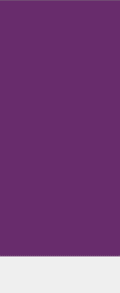
شرکت پارمیس تاکنون توانسته طیف وسیعی از نرم افزارهای حسابداری، مالی و مدیریتی من جمله نرم افزار حقوق دستمزد، نرم افزار انبارداری، نرم افزار خزانه، نرم افزار فروش و بازرگانی، نرم افزار بازرگانی خارجی، نرم افزار تولید و بهای تمام شده، نرم افزار ارتباط با مشتری CRM، فروشگاه اینترنتی، فروشگاه ساز، سامانه پیام کوتاه، نرم افزار تسهیلات، نرم افزار باشگاه مشتریان، اپلیکیشن سازمانی، حسابداری ابری، حسابداری اندرویدی، حسابداری کارتخوان اندرویدی، حسابداری موبایل و تبلت، حسابداری تحت وب، نرم افزار صندوق فروشگاهی ویندوزی و اندرویدی، نرم افزار صدور فاکتور آنلاین و آفلاین، داشبورد مدیریتی را طراحی و تولید نماید.

